生产部SAP手册
- 格式:doc
- 大小:1.03 MB
- 文档页数:4
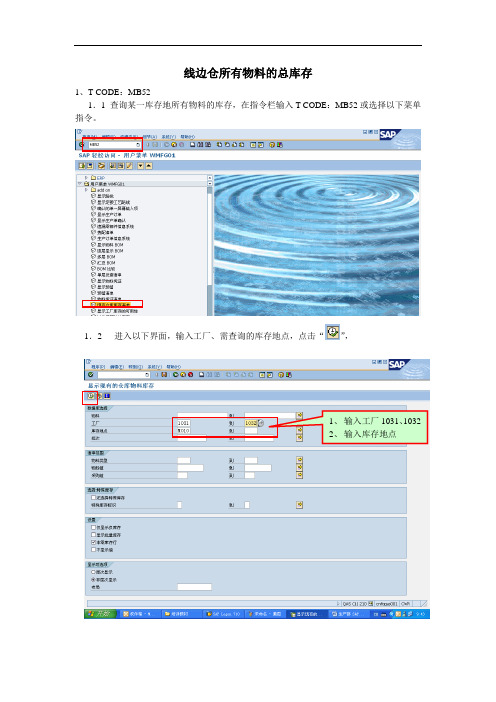
线边仓所有物料的总库存
1、T-CODE :MB52
1.1 查询某一库存地所有物料的库存,在指令栏输入T-CODE :MB52或选择以下菜单指令。
1.2 进入以下界面,输入工厂、需查询的库存地点,点击“
”,
1
、 输入工厂1031、1032 2、 输入库存地点
1.3 可以了解所查询库存地所有物料的非限制使用的库存及工厂。
根据所查询的物料清单可进行系统线边仓的库存与实际线边仓库存盘点。
1.3为了方便核对,可以将清单转换为电子文档资料打印出来,操作方法如下:点击
“”,
1.4会带出一个小文本信息框,点击“”进入下个界面:
1.5可看到以下信息框,选择“”,点击“”,可看到第二个文本,点
击“”,点击“”,可显示一份EXCEL文档,就可以进行另存。
1.6 将EXCEL 文档进行副本另存,选择“文件”,在选择“文件”下的“副本另存为”,将文档进行保存才桌面或其他文件夹里。

一、成品入库:1.按订单收货:点击MIGO-GR(货物移动)-输入相应的采购订号-选择移动类型(103)回车-输入供应商送货单号-选择相对应物料型号和数量-检查(无误后过帐)-记凭证号;2.打印GRN单:点击ZM14(GRN单打印)--输入凭证日期和凭证号—点击执行键—列印-核对(GRN单与供应商送货单);3.良品入库:点击MIGO-GR(货物移动)-输入相应的采购订号-选择移动类型(105)回车-输入供应商送货单号-核对GRN单与电脑资料(无误后在核对栏打勾)-检查(无误后过帐)--记凭证号;4.采购退货单:点击MIGO-GR(货物移动)-输入相应的采购订号-选择移动类型(104)回车-输入供应商送货单号-选择相对应IQC判退物料型号和数量-输入移动原因-检查(无误后过帐)-记凭证号;5.打印采购退货单:点击ZM06(采购退货单)-输入凭证日期和凭证号—点击执行键-列印—检查退货单。
注意:移动类型、收货实数、IQC判退货物、移动原因二、生产部成品入库单:点击MB31(按生产订单收货)-输入移动类型(101)和工厂代码(3000)-点击到订单-输入订单号(单个或多个订单号)回车-核对(物料型号、入库数量、仓储地点)-无误后点击保存过帐-记凭证号;注意:库存地点、入库数量。
三、转储单:1、良品入库单:说明:由其它部门领用未用完须转良品入库的单据:记帐操作:点击MB1B(转移过帐)-输入移动类型(311)和工厂代码(3000)、转出物料库存地点(相对应库存地点)回车-输入转入库存地点、物料编号和转入数量-检查、保存记帐-记凭证号。
四、生产领用单、补料单:点击MB1A(货物提取)-输入移动类型(261)、工厂代码(3000)、库存地点(相对应)-点击到订单-输入订单号(单个或多个订单号)回车-核对并选择(物料型号、领用数量)-无误后回车-输入移动原因-保存过帐-记凭证号。
注意:移动类型(261)、移动原因。

PE料单确认(PP)模块一 .业务流程PP:生产订单确认 (4)业务流程简介 (4)业务流程图 (4)务流程各步骤说明 (4)1.工作中心 (4)1. 1创建厂内生产标准工作中心 (4)1.2修改厂内生产标准工作中心 (9)1.3查看厂内生产标准工作中心 (14)2 工艺路线 (19)2.1创建厂内加工工艺路线 (19)2.2更改厂内加工工艺路线 (34)2.3复制创建厂内加工工艺路线 (42)2.4删除厂内加工工艺路线 (47)2.5显示厂内加工工艺路线 (50)2.6组件工艺路线自动划分 (58)3 生产版本的定义 (60)3.1创建生产版本(C223) (61)3.2更改生产版本C223 (66)3.3删除生产版本 (68)3.4关于生产版本维护的规定 (69)4. 读取PP主数据 (70)5 确认ARF-DN(仅限外销) (71)6确认配管BOM (74)7生产订单修改 (81)7.1生产订单总数量的修改 (81)7.2生产订单中组件(部件)需求数量的修改、部件的删除、部件的增加、物料工艺重新分配 (82)7.3生产订单中文本信息的填写(同COHV修改生产订单) (87)7.4生产订单中工作中心的增加、修改、删除 (87)7.5生产订单中工作中心的修改(通过程序) (97)8生产订单与该订单BOM的比较 (99)9备损的处理 (101)9.1贴片备损 (101)9.2外销标准备损的处理 (105)9.3自选备损的处理 (108)9.4其它ODF组件备损的处理 (109)10生产订单的创建 (110)10.1外销生产订单的创建 (110)10.2内销生产订单的创建 (115)11生产订单的下达 (116)12生产订单的显示 (122)13工艺指导书的使用 (129)14批次信息(WBS、ODF)创建、查询 (131)15 附--料单确认过程记录表 (137)二 .业务流程PP:PECN制作 (138)2.1PECN的创建 (138)2.2PECN的审核 (149)2.3PECN的会签 (157)2.4PECN批准 (164)2.5 激活PECN (172)2.6 PECN删除标记的使用(不需要维护生产订单) (180)2.7 PECN的打印及查询 (181)2.8备注 (186)2.9PECN附件操作 (186)2.10ECN查库存 (193)2.11选择PECN的小订单 (196)三.做SAP料单注意事项 (196)一 .业务流程PP:生产订单确认业务流程简介这部分解释如何批准生产订单的过程。
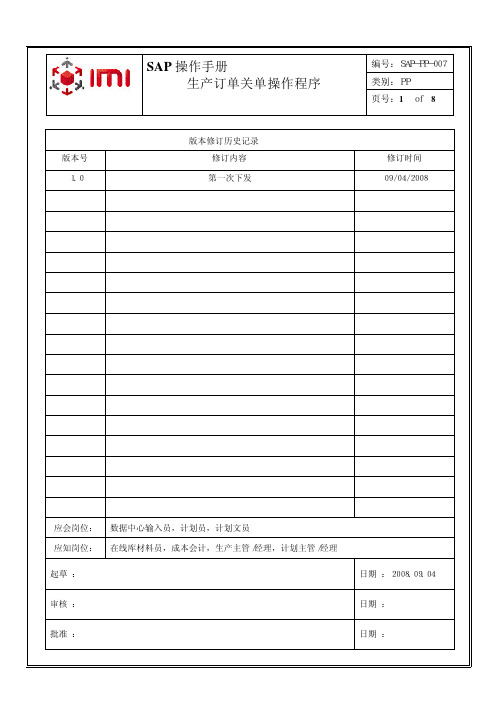
类别:PP 生产订单关单操作程序页号:1 of 8 版本修订历史记录 版本号 修订内容 修订时间 1.0 第一次下发 09/04/2008 应会岗位: 数据中心输入员,计划员,计划文员 应知岗位: 在线库材料员,成本会计,生产主管/经理,计划主管/经理 起草 : 日期 : 2008.09.04 审核 : 日期 : 批准 : 日期 : 类别:PP 生产订单关单操作程序页号:2 of 8 目 录 1.目的:控制生产订单(即MO)生产周期,及时清理在线物料的使用及报废数量,确保在线产成品及时回库及生产工时及时录入系统,规范材料报废数量的统计工作,便于财务及时掌握生产订单的物料,工 时耗用情况,有效地对生产订单进行成本分析。
(3)2. 范围:适用于所有在公司内部生产的生产订单(MO)关闭作业。
............................................................................3 3. 相关解释:......................................................................................................................................................................................3 4.职责: (3)4.1. 计划员负责MO关闭的跟进及材料发放的审批。
.............................................................................................................3 4.2. 计划文员负责SAP系统MO的最终关闭,并统计MO关闭情况及物资周报数据整理。
.......................................3 4.3. 材料员、仓管员按实际情况发放材料及填写相关的物流控制单据。

生产部
1.子生产订单建立建生产报表查寻
2.生产部经理审核生产订单
3.做领料单及领料单打印
4.申请材料(申购单)
5.. 倒冲材料领料单制作
6.生产日报
1 子生产订单建立建生产报表查寻
2.生产部经理审核生产订单
主要是看生产下面报表
查询时可以条件去选择,如果不输条件查出来结果是所以未审核的生产订单,包括市场部下的包装生产订单,都需生产经理核准
3. 做领料单及领料单打印
4. 申请材料(申购单制作及打印)
在采购 - 应付帐款(P)下面打开请购单
所申购材料的看 生产报表下面的 库存数量低于安全库存(常用材料) 生产专用材料明细 两个报表,依据报表里面的库存量,采购订购量,安全库存量,需求量去决定申购物料及数量
数量下的不对修改
5.倒冲材料领料单制作
生产部需要什么倒冲物料找到倒冲物料的料号,直接去领料就可以如下:
6.生产日报。

SAP中生产版本操作手册超实用无基础可学会目录1.业务操作说明 (2)2.系统步骤说明 (3)2.1工作中心的创建界面(CR01) (3)2.2工作中心的修改界面(CR02) (9)2.3工作中心的显示界面(CR03) (10)1. 业务操作说明生产版本维护的基本操作,包括生产版本的创建、显示、更改、删除等维护操作创建:手工创建一个生产版本显示:显示创建生产版本的内容更改:修改生产版本某一条数据的内容删除:删除已创建的无用的生产版本2. 系统步骤说明2.1生产版本的创建界面(C223)?步骤描述:进入创建生产版本界面,创建物料对应的生产版本类别,选择需维护的界面,进行相应的操作路径:SAP菜单>后勤 ->生产 ->主数据 ->物料主数据-> C223-生产版本事务代码:C223操作说明1)在SAP登录界面输入“C223”,点击“”或者直接按ENTER键,进入“生产版本:批量处理”界面;2)在“生产版本:批量处理”界面,依次输入“工厂”、“物料”“生产版本”“文本”“有效期自”“有效至”对应的信息,然后按ENTER键;3)双击“生产版本”下面的“物料”,如“M0280030000001”,进入“维护生产版本:详细屏幕”界面,完善“任务清单”对应“任务清单类型”“组”的信息,“物料清单”对应“可选的BOM”“BOM用途”的信息,然后单击“检查”,进入“维护生产版本:详细屏幕”界面4)查看“维护生产版本:详细屏幕”界面,确认任务清单及BOM存在,然后关闭“维护生产版本:详细屏幕”界面;5)点击“”按钮,进行保存,物料的生产版本被创建;2.2生产版本的修改界面(C223)?步骤描述:进入更改生产版本界面,更改或添加物料对应的生产版本类别,选择需维护的界面,进行相应的操作路径:SAP菜单>后勤 ->生产 ->主数据 ->物料主数据-> C223-生产版本事务代码:C223操作说明1)在SAP登录界面输入“C223”,点击“”或者直接按ENTER键,进入“生产版本:批量处理”界面;2)在“生产版本:批量处理”界面,依次输入“工厂”、“物料”对应的信息,然后按ENTER键,显示物料已经创建的生产版本的信息;3)在“生产版本:批量处理”界面,可以对界面内的“物料”“生产版本”“文本”“有效期自”“有效至”等对应的信息进行更改,也可以增加新的生产版本;4)如增加新的生产版本,仿照“生产版本的创建界面“步骤进行操作,创建物料的第二套版本信息,如右图所示;5)如更改信息,将A01版本的文本信息更改为“FEIBAMOZUWEIHU”;6)点击“”按钮,进行保存,物料的生产版本信息被更改;2.3生产版本的显示界面(C223)?步骤描述:进入生产版本显示界面,查看物料对应的生产版本类别,选择需查看的界面,进行相应的操作路径:SAP菜单>后勤 ->生产 ->主数据 ->物料主数据-> C223-生产版本事务代码:C223操作说明7)在SAP登录界面输入“C223”,点击“”或者直接按ENTER键,进入“生产版本:批量处理”界面;1)在“生产版本:批量处理”界面,依次输入“工厂”、“物料”对应的信息,然后按ENTER键,显示物料已经创建的生产版本的信息;;2)在“生产版本:批量处理”界面,选择自己需要查看的信息,可以对界面内的“物料”“生产版本”“文本”“有效期自”“有效至”等对应的信息进行查看;3)如查看物料“M0280030000001”在A02版本中的“维护生产版本:详细屏幕”界面,可以双击“物料”下面的物料编号“M0280030000001”,进入界面进行查看;2.4生产版本的删除界面(C223)?步骤描述:进入生产版本显示界面,查看物料对应的生产版本类别,选择需查看的界面,进行相应的操作路径:SAP菜单>后勤 ->生产 ->主数据 ->物料主数据-> C223-生产版本事务代码:C223操作说明1)在SAP登录界面输入“C223”,点击“”或者直接按ENTER键,进入“生产版本:批量处理”界面;2)在“生产版本:批量处理”界面,依次输入“工厂”、“物料”对应的信息,然后按ENTER键,显示物料已经创建的生产版本的信息;3)在“生产版本:批量处理”界面,选择自己需要删除的生产版本,;如删除物料“M0280030000001” A01的版本,选择物料A01版本信息,点击“”按钮,选择“是”;4)物料“M0280030000001”A01的版本被删除;5)点击“”按钮,进行保存,物料“M0280030000001”的A01版本被删除成功;6)再次查询物料的生产版本,版本A01已经不存在,仅余下A02版本;。
生产计划sap操作方法
以下是生产计划的SAP操作方法:
1. 进入SAP系统,选择“生产计划”模块。
2. 在生产计划模块中,选择“生产计划维护”功能。
3. 在“生产计划维护”界面中,选择要进行生产计划的物料。
4. 输入计划开始日期和结束日期以及计划数量。
5. 选择计划类型和计划版本。
6. 点击保存按钮。
7. 在“生产计划维护”界面中,选择“生产计划发布”功能。
8. 输入发布日期和发布数量。
9. 点击保存按钮。
10. 在“生产计划维护”界面中,选择“生产计划查询”功能。
11. 输入查询条件,例如物料编码、计划开始日期、计划结束日期等。
12. 点击查询按钮,可以查看生产计划的详细信息。
以上就是生产计划的SAP操作方法。
需要注意的是,在进行生产计划操作时,要根据实际生产情况进行计划,并注意及时更新计划。
同时,需要与采购、物流等部门协调,确保生产计划的顺利执行。
SAP⽣产操作⼿册SAP⽣产操作⼿册理解SAP两⼤主体路线:物料路线(MM)和计划路线(PP)。
物料路线:采购原材料—仓库⼊库—⽣产领⽤原材料—产出成品—仓库出货。
计划路线:客服接单—⽣产计划—技术审单—⽣产拿单做货—出货。
在这两条路线上,财务把关所有过账记录。
⽣产操作⼿册主要内容就是⽣产拿到指令单后按指令单要求物料和⽣产⼯艺做⼯单投⼊,并产出成品、不良品、副产品和废品等,以及⽉末盘点相关内容。
SAP⽣产操作包含领料、投料、报⼯、成品和不良品⼊库、副产品和废品退仓、发料给技术部、⽉末⾊粉调账、物料盘点,以及打印各种单据。
打单包括打领料单、成品⼊库单、不良品⼊库单、副产品和废品退仓单等。
⾸先是登陆SAP系统,输⼊账号和密码。
这是登陆初始界⾯,双击⽣产系统-7登陆。
⼀、领料领料有输⼊指令单领料(按单)和输⼊物料编码(按料)领料两种⽅式。
⼀)按单领料事务代码是ZPP013H。
双击进⼊后的界⾯:⼊库仓库填9001,⽣产⼯⼚内销是1000、外销是1100,然后点击黄⾊箭头输⼊订单号。
批量输⼊订单后就可以领料了。
这是领料界⾯,在领料列输⼊对应物料要领的数量(新车间领料对应的的发料库位要改为1002或者1102),然后在左边⼩正框打钩,然后点击创建预留,左下⾓会出现库存不⾜的黄⾊提醒,可回车跳过,记录预留号以及对应的⼯⼚。
⼆)按物料领料事务代码是创建预留MB21。
输⼊移动类型311和⼯⼚后,直接回车进⼊领料界⾯。
接收库存地9001,然后输⼊物料新编码和申请数量,点击保存。
系统弹出输⼊批次的黄⾊提醒,直接回车跳过,系统⾃动导⼊批次,记录预留单号。
若出现红⾊警告库存不⾜,则不能申请领料,需要核实输⼊信息是否准确,核准仓库是否过账。
之后就可以打领料单了。
三)修改预留MB22和查看预留MB23MB22⽤于修改预留数量或者添加预留物料。
输⼊预留号回车就可以直接修改预留数量,如右图;若需添加预留物料,可点击左上⾓符号“新项⽬”,如下图,输⼊需求⽇期和⼯⼚,回车后即可输⼊新增物料及领料数量即可,如下图。
线边仓所有物料的总库存
1、T-CODE :MB52
1.1 查询某一库存地所有物料的库存,在指令栏输入T-CODE :MB52或选择以下菜单指令。
1.2 进入以下界面,输入工厂、需查询的库存地点,点击“
”,
1
、 输入工厂1031、1032 2、 输入库存地点
1.3 可以了解所查询库存地所有物料的非限制使用的库存及工厂。
根据所查询的物料清单可进行系统线边仓的库存与实际线边仓库存盘点。
1.3为了方便核对,可以将清单转换为电子文档资料打印出来,操作方法如下:点击
“”,
1.4会带出一个小文本信息框,点击“”进入下个界面:
1.5可看到以下信息框,选择“”,点击“”,可看到第二个文本,点
击“”,点击“”,可显示一份EXCEL文档,就可以进行另存。
1.6 将EXCEL 文档进行副本另存,选择“文件”,在选择“文件”下的“副本另存为”,将文档进行保存才桌面或其他文件夹里。